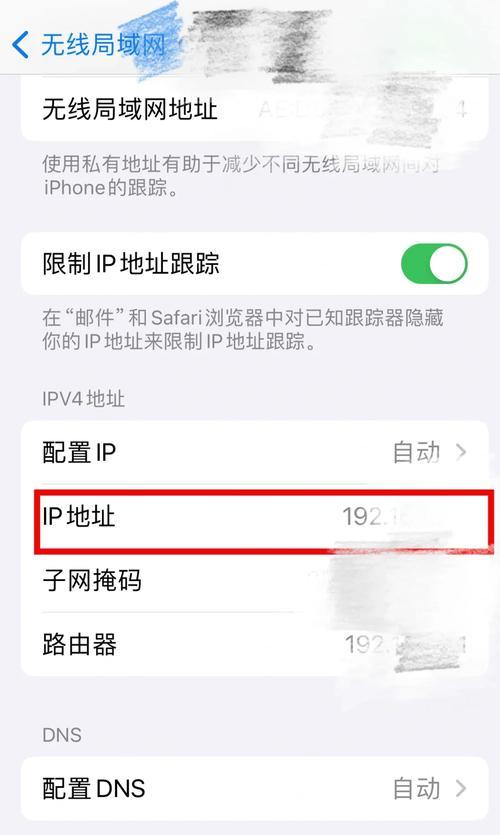电脑上查看WiFi密码的步骤是什么?
- 电子产品
- 2025-03-17
- 23
在当今数字时代,网络连接对于我们的日常生活和工作变得至关重要。当我们身处一个新环境或在需要快速连接WiFi时,可能需要查看已经保存的WiFi密码。幸运的是,Windows系统为我们提供了查看已连接WiFi密码的便捷方法。本文将详细介绍在电脑上查看WiFi密码的步骤,考虑到操作的可行性,我们主要以Windows操作系统为例进行讲解。
一、准备工作
为了成功查看电脑上的WiFi密码,您需要确保使用的是带有管理员权限的Windows系统账户。开启电脑,在开始菜单搜索“控制面板”,并以管理员身份进入,然后进入相应的网络和共享中心,这里是我们管理WiFi连接和查看密码的起始点。

二、打开WiFi网络配置界面
在控制面板中,找到并打开“网络和共享中心”,在此界面中可以查看到当前所有网络连接的信息。接着,点击左侧的“管理无线网络”选项。
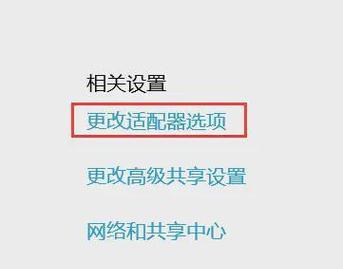
三、选择已连接的WiFi网络
在管理无线网络的列表中,您可以找到所有曾经连接过的WiFi网络。请注意列表中显示的名称可能会与实际显示的名称有所不同,因此您可能需要根据接入时间或信号强度等信息进行辨认。

四、查看WiFi密码
在选中了目标WiFi网络之后,右击选择“属性”选项。在弹出的属性界面中,找到“安全”选项卡,并勾选“显示字符”复选框,此时之前隐藏的WiFi密码就会显示出来。
五、注意事项与安全提示
在查看WiFi密码的过程中,非常重要的一点是要注意网络安全和隐私保护。请确保在查看密码前您处于一个安全的环境,并且该操作只用于合法目的。请不要随意与他人共享您的WiFi密码,以防他人非法使用您的网络资源。
六、和实用技巧
通过以上步骤,您应该已经能够轻松查看电脑上保存的WiFi密码了。在实际操作过程中,如果遇到密码显示为乱码的情况,请尝试重启电脑再试一次。同时,如果您是网络管理员,可能需要经常查看和管理不同用户或设备的网络连接和密码信息,上述步骤将对您有所帮助。
现在,您对如何在电脑上查看WiFi密码已经有了清晰的认识。无论您是出于个人需要还是网络管理的目的,以上的方法都可以提供切实有效的帮助。希望本文能够解决您的问题,如有其他疑问,欢迎继续探讨和学习。
版权声明:本文内容由互联网用户自发贡献,该文观点仅代表作者本人。本站仅提供信息存储空间服务,不拥有所有权,不承担相关法律责任。如发现本站有涉嫌抄袭侵权/违法违规的内容, 请发送邮件至 3561739510@qq.com 举报,一经查实,本站将立刻删除。!
本文链接:https://www.yxbdsz.com/article-9010-1.html